Ako vyčistiť históriu vyhľadávania na iPhone 5s. Ako očistiť históriu návštev safari iOS. Plne a úplne. Ako odstrániť históriu v safari na iPhone a iPad
Mobilné zariadenia v rámci prevádzky systém iOS 7 už tak pevne zaradil niektorých ľudí, čo už nie je jasné, ako to robili bez iPad, povedzme pred 10 rokmi.
Skutočne, spolu s telefónom a tablietmi založené na Android, Apple produkty môžu vykonávať funkcie fotoaparátu, videokamery, herná konzola Alebo dokonca rozsah surfovania na internete.
Nie je prekvapujúce, že s takýmto obrovským počtom aktuálnych informácií čas od času potrebujete vyčistiť nepotrebné súbory Pamäťové zariadenie. A ak odstránite hru, fotografia alebo video nie je tak ťažké, potom čistenie prehliadača Safari môže poskytnúť ťažkosti pre používateľa.
Informácie o "Extra" v Safari môžu zahŕňať cookies a históriu stránok, ktoré navštívili používateľa. Vymazať, pozri, odstrániť príbeh v Safari na iPad z iOS 7 nie je tak ťažké:
Po prvé, povedzme o tom, ako čistiť príbeh v safari na iPad. Aby to urobilo, stačí vytvoriť len tri kroky. Najprv musíte prejsť na nastavenia, po ktorom vyberiete bod v dolnej časti zoznamu. V nastavení Safari sa obchoduje zoznam navrhovaných akcií mierne nadol, môžete vidieť tlačidlo "Clean Story".
Na riešenie cookies bude tiež jednoduché. Na rovnakom karte Safari v nastaveniach iPad je riadok "Odstrániť cookies a dáta". Toto tlačidlo sa nachádza priamo pod kartou "Vymazať históriu". Po kliknutí na tlačidlo "Odstrániť súbory cookie a dát" sa vymažú informácie o týchto stránkach, ktoré navštívili používateľa navštívil z pamäte smartfónu alebo tabletu. Rozprávame sa Tiež o vyhľadávacích otázkach, ktoré zaručuje úplnú dôvernosť.
Preto, ak vlastník zariadenia nechce, aby iní, aby vedeli, ktoré stránky navštevuje, mal by zopakovať postup na odstránenie cookies po každom zasadnutí na internete.
Pre tých, ktorí často chodia na tie isté stránky, alebo vykonáva ďalšie základné akcie niekoľkokrát v rade, má zmysel používať funkciu "Súkromný prístup".
S ním sa prehliadač Safari už neuloží do pamäte vyhľadávacie dotazyani informácie o stránkach, ktoré navštívili používateľa. Môžete povoliť súkromný prístup prostredníctvom prehliadača Safari: Stačí kliknúť na tlačidlo, ktoré slúži na presun z jedného otvoriť kartu Na druhej strane, vľavo dole vyberte Súkromný prístup.
Skontrolujte, či je tento režim jednoduchý: ak je povolený súkromný prístup, pozadie v prehliadači Safari sa stane sivou, a nie biela, ako obvykle.

No, tí, ktorí sa chcú len pozrieť na príbeh safari na stránke iPad navštívili a nahrané vyhľadávacie dotazy môžu urobiť priamo z okna prehliadača. Ak to chcete urobiť, stačí spustiť safari, otvorené záložky a vybrať položku histórie. Otvorená obrazovka poskytne užívateľovi všetky informácie o surfovaní na internete, čo udáva okrem iného času návštevy internetového zdroja.
Zoznam lokalít zoradených podľa času: Z vyššie uvedených sú posledné otvorené stránky, dno je staršie.
Situácia je pomerne obyčajná, ak potrebujete odstrániť jednu alebo viac adries z histórie návštev v prehliadači Safari na iOS. Ako všetko ostatné operačný systémPostup je mimoriadne jednoduchý. Zároveň má užívateľ možnosť odstrániť jednu položku z histórie návštev a celej histórie okamžite.
Ak chcete odstrániť iba niekoľko položiek, je potrebné kliknúť na tlačidlo "Záložka" (kniha). Otvorí sa okno, v ktorom vám prehliadač ponúkne zoznam záložiek (kníh), zoznam návštev (bodov) a všeobecné odkazy (pes). Vyberte prvú položku, ak sa nebola automaticky otvorená a my tam Tapa na "Story". Potom vykonajte prepínač na ktorýkoľvek z odkazov uvedených v zozname, po ktorom sa zobrazí tlačidlo "Delete".

Čo sa týka čistenia celej histórie, to vyžaduje ísť na " nastavenie» - « Safari."A potom kliknite na tlačidlo" Vymazať históriu a dátové stránky" Táto akcia si bude vyžadovať potvrdenie.
P.S. Ak chcete, aby sa história návštevnosti uskutočnila a žiadne stránky neboli uložené, potom použite "súkromný prístup". Táto možnosť je k dispozícii stlačením tlačidla v ľavom dolnom rohu okna prehliadača, v režime prepínača medzi záložkami.

Schopnosti prehliadača Safari umožňujú blikanie oka odstrániť celú históriu vyhľadávania a prechádzky cez sieť iPhone a iPad. Ale niekedy v takýchto "radikálnych" opatreniach, neexistuje jednoducho nie je potrebné - to sa stane, že sa musíme zbaviť nedávnej činnosti. Safari má vhodné nastavenia.
V kontakte s
Údaje v Safari na iPhone a iPad (Hľadať, súbory cookies, cache, aktivita, atď.) Môže byť odstránený v niekoľkých časových intervaloch: za poslednú hodinu, dnes, pre dnešok a včera. Podrobnosti sa vymažú zo všetkých zariadení iOS pripojených k ICLUD.
1 . Otvorte prehliadač Safari na iPhone alebo iPad. Dotknite sa ikon s záložkami (vyzerá ako odhalená kniha).

2 . V hornom menu vyberte kartu hodín. Uvidíte zoznam navštívených stránok.
3 . V dolnej časti obrazovky kliknite na tlačidlo. jasný.

4 . Vyberte jednu z nasledujúcich možností: Posledná hodina, Dnešok, Dnes a včera, Celý čas. Zmeny sa prejavia okamžite.

5 . Ak potrebujete odstrániť miesta na vzorky, potom vykonajte krok vpravo doľava podľa príslušného odkazu.

Pripravený! Teraz sa môžete zbaviť zbytočných (a dokonca kompromisov) histórie aktivít v safari.
Akumuluje obrovské množstvo údajov o činnostiach, ktoré užívateľ vykonal. Niektoré informácie uložené na zariadení sú užitočné; Umožňujú vám rýchlo nájsť užitočnú stránku, na ktorej užívateľ prišiel raz, alebo okamžite prihlásiť do služby - netrháva hlavu nad heslom. Malá časť užitočných údajov sa však zvyčajne potápa v mori "Klama" - Informácie zbytočné a nezmyselné.
kvôli veľké číslo Uložené informácie trpí rýchlosťou iPhone - v dôsledku čoho je jeho majiteľ nútený cítiť nepohodlie. Aby sa zabránilo nepríjemnostiam, užívateľ potrebuje pravidelne čistiť svoj "Apple" gadget.
Aj keď na iPhone a môžete inštalovať prehliadače tretích strán, väčšina "Apple" technikov naďalej používať safari. Ak ste si pripútali smartphone Apple., stojí za to z histórie predinštalovaného prehliadača. Odstránenie histórie safari by sa mala vykonať prostredníctvom " nastavenie"- Spôsob takéto:
Krok 1. V " nastavenie»Nájsť časť" Safari."A nasledujte do neho.
Krok 2.. Prejdite na stránku nadol a nájdite položku " Vyčistite históriu" Kliknite naň.
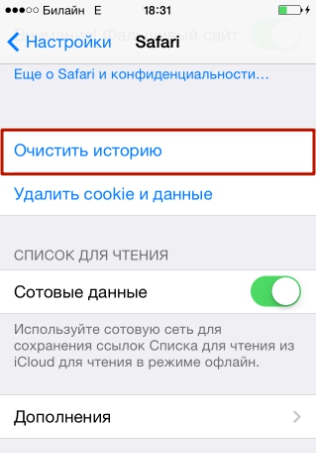
Krok 3.. Potvrďte, že chcete vymazať príbeh - kliknite na príslušné tlačidlo.

Položka " Vyčistite históriu"Ukazuje sa, že sa má zatemniť - to znamená, že s úlohou, s ktorou ste sa vyrovnali" Hurá. "
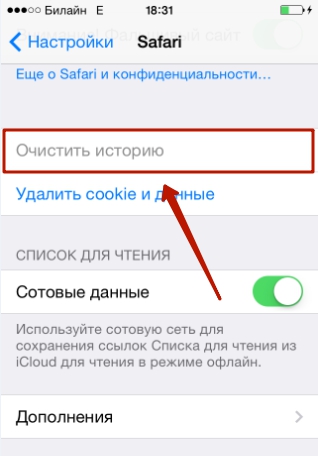
Upozorňujeme, že v našom príklade (na iOS 7.1.2) sú dva tlačidlá - " Vyčistite históriu"A" Odstráňte cookies a dáta" Ak kliknete len prvý, Cookie zostane v pamäť iPhone. Na gadgets s IOS Iné verzie môžu byť iba tlačidlo - " Vymazať históriu a dátové stránky" V tomto prípade udržujte cookies, odstrániť históriu prehliadača, nebude fungovať.
Umyte s iPhone Cookie. Mnoho stránok na úkor tejto akcie nezdaní, ale stratíte možnosť rýchlo sa prihlásiť na služby a stretnúť sa s potrebou zapamätať si všetky heslá.
Vymazajte históriu vyhľadávania na iPhone prostredníctvom samotného prehliadača. Toto sa vykonáva nasledovne:
Krok 1. Nájdite tlačidlo na spodnom paneli Záložky"(S obrázkom otvorenej knihy) a kliknite naň.


Krok 3.. Kliknite na tlačidlo "Tlačidlo" jasný"Nachádza sa v pravom dolnom rohu.

Krok 4.jasný"" Takže potvrdíte, že chcete rozlúčiť s históriou sledovania internetových stránok.
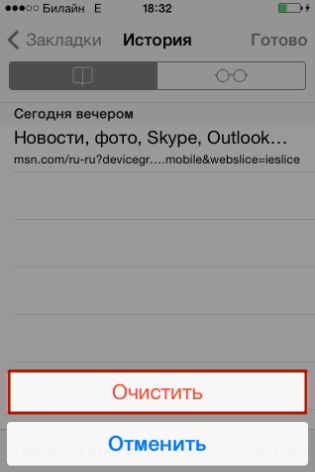
Ak nechcete, adresy lokalít, ktoré navštevujete, zostávajú v pamäti mobilného zariadenia, použitie " Súkromný prístup" Otázky po aktivácii " Súkromný prístup"Tiež sa nebudú uložiť. Zahrnúť funkciu " Súkromný prístup"Je potrebné v menu" Záložky"Stačí len kliknúť na rovnaké tlačidlo v ľavom dolnom rohu, potom kliknite na tlačidlo" Pripravený».
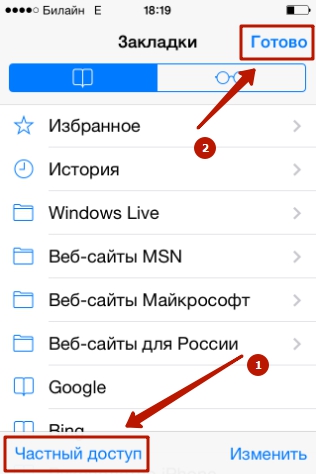
To " Súkromný prístup»Povolené, môžete posúdiť farbu pozadia prehliadača. Pozadie sa stáva čiernou.
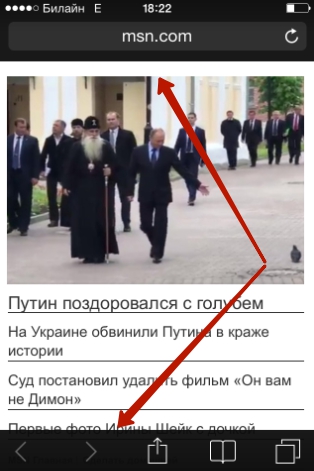
Ako vymazať príbeh v iných prehliadačoch na iPhone?
Populárne prehliadače, ako je Opera Mini, Yandex.browser, sú k dispozícii v AppStore, \\ t Mozilla Firefox., Google Chrome., UC prehliadač. Stručne zvážime, ako čistiť príbeh v niektorých z nich.
Vymazať históriu v Yandex.browser nasleduje:
Krok 1. Ísť do " nastavenie»Dodatky - stlačte tlačidlo s tromi bodkami.
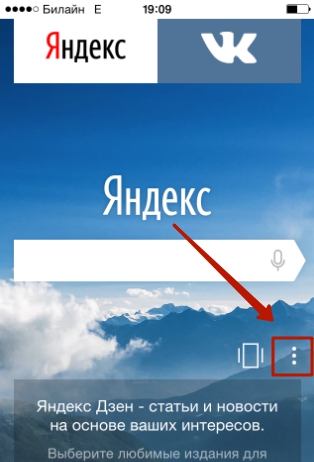
V zobrazenej ponuke vyberte možnosť " nastavenie».

Krok 2.. Prejdite na obrazovku Nastavenia dole do bloku " Dôvernosť" V tomto bloku nájdete časť " Zmazať dáta" Postarať sa o to.
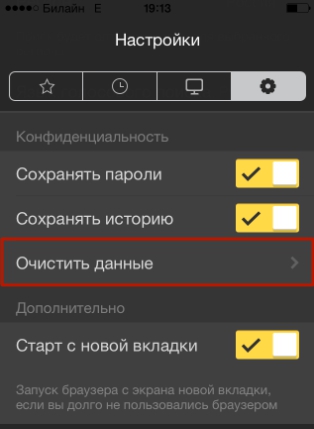
Krok 3.. Skontrolujte začiarkavacie políčka, aké typy údajov chcete odstrániť z Yandex.bauser.

Potom kliknite na tlačidlo " jasný"A potvrďte svoj zámer kliknutím na tlačidlo Áno»V okne, ktoré sa zobrazí.

Odstránenie histórie v Opera Mini - Postup je ešte jednoduchší:
Krok 1. Spustite aplikáciu, a keď sa na obrazovke objaví panel Express, vykonajte prepínač vľavo. Takže pôjdete do časti " História».

Krok 2.. Kliknite na ikonu s obrazom koša na odpadky v pravom dolnom rohu.

Krok 3.. Potvrďte, že chcete vymazať históriu návštev - v okne, ktoré sa zobrazí, vyberte možnosť " Áno».

Ako vyčistiť históriu nákupov v appstore?
Používatelia iPhone majú tendenciu kúpiť aplikácie v appstore obrovské množstvá - A nie všetci používajú každého. V dôsledku toho, za pár mesiacov zoznam stiahnutí apple obchod sa stáva tak pôsobivým, že v ňom nájde potrebovať aplikáciu Ukazuje sa, že je problematický. Potom je potrebné "vyčistiť" históriu nákupov v appstore. Urobte na iPhone je to možné:
Krok 1. Prejdite na aplikáciu AppStore na gadget a vyberte " Aktualizácie».


Krok 3.. Na obrazovke sa zobrazí zoznam všetkých aplikácií, ktoré prevzali do mobilného zariadenia.

Urobte potiahnutie na pravej strane podľa riadku s názvom aplikácie, ktorú chcete odstrániť z príbehu a kliknite na tlačidlo " Skryť sa» (« Skryť sa»).

Vymazať históriu sťahovania z appstore opísanom len pre majiteľov. mobilné zariadenia z verzia iOS nad 8,0. Na gadgets z iOS 7 a žiadna reakcia na potiahnutie nebude.
Ako odstrániť históriu iPhone?
Vďaka histórii hovorov iPhone. Môže rýchlo komunikovať s tými ľuďmi, s ktorými najčastejšie komunikuje - bez času na vyhľadávanie ich čísel v telefónnom zozname. História hovorov môže byť tiež "vyčistená", takže v zozname ponechajte len tie najbezpečnejšie kontakty. Takto sa vykonáva:
Krok 1. Prejdite na aplikáciu Telefón a vyberte " Nedávny».

Na obrazovke sa zobrazí zoznam hovorov.
Krok 2.. Kliknite na tlačidlo "Tlačidlo" Zmena"Nachádza sa v pravom hornom rohu.

Uvidíte, že opačný hovor sa objavil červený kruh s mínusom.

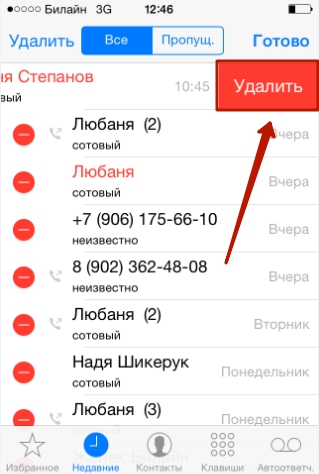
Tiež iPhone vám umožňuje vymazať históriu hovorov plne. Kliknite na tlačidlo " Vymazať"A v ponuke, ktoré sa zobrazí, vyberte možnosť" Vymazať všetko nedávne».

Údaje o hovoroch, ktoré používajú používanie zariadení "Apple" s iOS 8.1 a vyššie, sa posielajú do spoločnosti Apple, aj keď funkcia rezervná kópia V iCloud zakázaných. To je zabezpečené politikou organizácie. Apple tvrdí, že ukladá informácie len za posledný mesiac a výlučne v prospech používateľov - takže tie majú možnosť obnoviť dôležité údaje v prípade straty. Experti ruskej spoločnosti Elcomsoft sa však podarilo obnoviť informácie o výzvach AHF za posledných 4 mesiacov. Táto štatistika "naliala olej do ohňa" diskusií o tom, či Apple špiónií pre Rusi.
Ako vyčistiť príbehy správ / IMESSAGE?
Obyčajné SMS I. iMESSAGE Rovnako odstránené. Môžete vymazať samostatné SMS a zodpovedajúce zodpovedajúce. Zbavte sa Korešpondencie Ľahšie: Stačí prejsť na správu "Správy", urobte swiped vpravo-vľavo korešpondenciou, ktorá už nie je potrebná a kliknite na červené tlačidlo s podpisom " Vymazať».

Ak potrebujete vymazať konkrétne správy, mali by ste konať inak:
Krok 1. V aplikácii "Správy" nájdite potrebnú korešpondenciu a otvorte ho.
Krok 2.. Kliknite na SMS a podržte prst, kým sa nezobrazí toto menu:

Krok 3.. Vyberte možnosť " Ešte" Správa bude označená začiarknutím.

Krok 4.. Posuňte kliešte oproti ostatným SMS OK, ktorí chcú vymazať.

Krok 5.. Kliknite na ikonu s obrazom koša na odpadky v ľavom dolnom rohu.

Krok 6.. IPhone prepočíta počet správ, ktoré sa majú vymazať a požiada o potvrdenie.
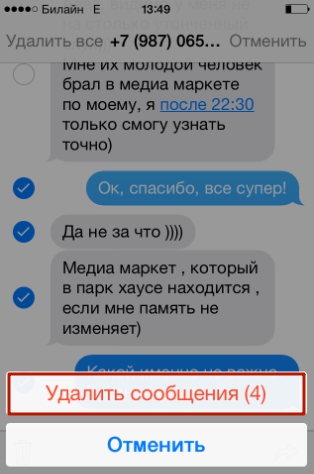
Kliknite na tlačidlo " Odstrániť správy (...)».
Potom zostanú len dôležité informácie v korešpondencii.
Odstránenie histórie automatického závodu.
Funkcia automatickej výmeny slov pri písaní správy alebo poznámok v teórii by mala byť užitočný používateľ; \\ T Jeho úlohou je opraviť náhodné a berúc do úvahy skutočnosť, že tlačidlá klávesnice na iPhone sú malé, nie je potrebné sa vyhnúť. V praxi však ukazuje, že automobilka často zmení logický príbeh v harmónii. Existuje niekoľko dôvodov. Hlavná vec je mnohostranný ruský jazyk, v ktorom sa denne objaví hmotnosť nových slov. Druhou najdôležitejšou je schopnosť iPhone zapamätať si nové slová, vrátane nesprávne napísané.
Ak sa slovník vášho iPhone pozostáva z úplne mimo nezmyselných vzorov a slov s chybami, je lepšie odstrániť príbeh autora. Tento postup sa vykonáva nasledovne:
Krok 1. Ísť do " nastavenie"A sledujte cestu" Údržba» — « Resetovať».

Krok 2.. V pododdiele " Resetovať"Nájsť" Reset slovník klávesnice"A kliknite naň.

Krok 3.. V zobrazenej ponuke vyberte možnosť " Resetovať slovník».

Takže obnovíte nastavenia slovníka.
Odstrániť slová z histórie iPhone autorány môže byť individuálne - aj keď je dosť nepríjemné. Je potrebné napísať slovo s chybou a keď iPhone ponúka svoju vlastnú možnosť, odmietajte opravu, kliknutím na "Cross" (×). Potom, čo používateľ opakuje tento postup 5 riadok v rade, gadget "zabudne" jeho, korigované slovo a prestane ho ponúknuť.
Ako vyčistiť iPhone úplne?
Ako vyčistiť na iPhone dátovej histórie všetkých typov naraz? Na to je potrebné uchýliť sa k najradikálnejšiemu spôsobu - Úplný reset Zariadenie Apple. Regál iPhone je vyrobený približne, ako aj odstránenie histórie Avtomamentu. Je potrebné dosiahnuť pododdiel " Resetovať", Potom kliknite na položku" Vymazať obsah a nastavenia».

Budete musieť zadať obmedzenia hesiel a potvrdiť túžbu vymazať iPhone kliknutím na príslušné tlačidlo.
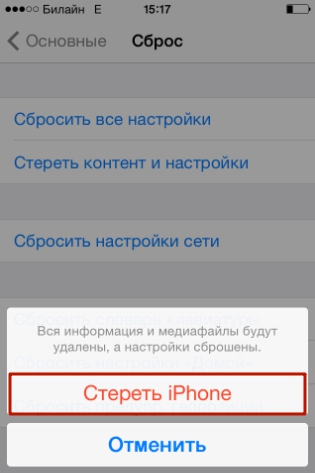
"Apple" gadget sa reštartuje, po ktorom bude užívateľ ho musieť konfigurovať ako novú. Na našich stránkach sa nachádza článok - môžete sa uchýliť k inštrukciám uvedeným v ňom.
Záver
Odstrániť históriu prehliadača Safari a ďalšie údaje sú potrebné nielen na umožnenie smartfónu "voľne dýchať". Bude vhodnejšie hľadať používateľa potrebné informácieAk gadget nezostáva zbytočný odpad. Našťastie vymažete údaje z iPhone nie je tak ťažké, ako ich naň načítať - odstránenie informácií rôznych druhov sa vykonáva v 2-3 krokoch.
Naše zariadenia iOS sa už dlho stanú náhradou stacionárnych počítačov a notebookov pre mnoho ľudí. Čoraz viac používame mobilné gadgets pre každodenné záležitosti a zábavu: fotografie, video, surfovanie na internete. A ak sa zvyčajne nevyskytujú prvé dva body problémov a otázka odstránenia nadmerných informácií nie je tak relevantná, potom s prechádzkou cez sieť - nie všetko je tak zrejmé.
Ak často používate Safari pre webové surfovanie, potom pre skôr krátku dobu máte veľa informácií, konkrétne históriu navštívených stránok a cookies. V tejto poznámke vám poviem, ako ich rýchlo odstrániť v iOS 7.
Vyčistite históriu vyhľadávania Web v Safari na iOS 7
Všetko, čo potrebujeme, je prijať tri jednoduché kroky:
- Otvorte nastavenia aplikácie
- Prejdite po zozname do ponuky Safari a otvorte ho.
- Prejdite viac mierne nadol a vyberte položku "Vyčistite príbeh"

Pripravený! Váš celý príbeh bude odstránený zo zariadenia.
Čistenie cookies v safari na iOS 7
Tu je zásada absolútne rovnaká:
- Otvorené nastavenie
- Choďte dole v dolnej časti a otvorte nastavenia Safari.
- Prejdite viac a okamžite pod položkou " Vyčistite históriu"Kliknite na riadok" Odstráňte cookies a dáta”.

Všetko je jednoduché. Teraz sú vaše vyhľadávacie histórie a dáta vyhľadávania úplne odstránené mobilný prehliadač. Ak nechcete, aby niekto iný vedel, ktoré stránky ste navštívili a čo bolo zadané vo vyhľadávačoch, zopakujte tento postup zakaždým, keď dokončíte prácu s safari.

Ale ak nechcete robiť tie isté akcie zakaždým (aj keď jednoduché), nezabudnite, že safari má vynikajúcu funkciu " Súkromný prístup", Vrátane, že prehliadač neuloží žiadne požiadavky alebo históriu. Zahrnúť je to veľmi jednoduché: v otvorený prehliadač Kliknite na tlačidlo Presunúť medzi kartami a doľava nižšie, kliknite na tlačidlo " Súkromný prístup". Stlačenie, Safari zastaví zapamätanie žiadostí a dát a pozadie sa zmení z bielej na tmavo sivej, čo bude znamenať, že možnosť súkromného prístupu tento moment Zahrnuté.
Používate túto príležitosť vášho prehliadača? Zdieľať v komentároch!
 Magnetometria v najjednoduchšej verzii Ferrozond sa skladá z feromagnetického jadra a dvoch cievok na ňom
Magnetometria v najjednoduchšej verzii Ferrozond sa skladá z feromagnetického jadra a dvoch cievok na ňom Efektívny hľadaný kurz práce
Efektívny hľadaný kurz práce Hlavné charakteristiky a parametre fotodiódy
Hlavné charakteristiky a parametre fotodiódy Ako upraviť PDF (päť aplikácií na zmenu súborov PDF) Ako odstrániť jednotlivé stránky z PDF
Ako upraviť PDF (päť aplikácií na zmenu súborov PDF) Ako odstrániť jednotlivé stránky z PDF Prečo sa okno vystreleného programu dlho rozvíjalo?
Prečo sa okno vystreleného programu dlho rozvíjalo? DXF2TXT - Export a preklad textu od AutoCADu na zobrazenie bodu DWG Traffic v txt
DXF2TXT - Export a preklad textu od AutoCADu na zobrazenie bodu DWG Traffic v txt Čo robiť, ak kurzor myši zmizne
Čo robiť, ak kurzor myši zmizne